Optimiser et réparer le registre dans Windows 2000 / XP à l'aide de NTRegOpt
Votre PC fonctionne-t-il extrêmement lentement et continue-t-il de geler ou de planter tout le temps? Recevez-vous des messages d'erreur mystérieux? Ces erreurs sont généralement causées par un registre instable. Le registre Windows fait partie du système d'exploitation qui stocke les paramètres et les options du système et contient des données comprenant toutes les informations sur le matériel, les préférences utilisateur du logiciel, l'installation et la désinstallation information. Toutes les modifications du système sont reflétées et stockées dans le registre. Il est constamment utilisé par le système d'exploitation et de ce fait, il s'embourbe facilement.
NTRegOpt est un compacteur de registre qui améliore les performances du système, il fonctionne en recréant chaque ruche de registre "à partir de zéro", supprimant ainsi tout espace libre qui pourrait être laissé de précédemment modifié ou supprimé clés. Le programme ne modifie PAS le contenu du registre en aucune façon, ni ne défragmente physiquement les fichiers du registre sur le lecteur. L'optimisation effectuée par NTRegOpt consiste simplement à compacter les ruches de registre à la taille minimale possible.
Double-cliquez sur le fichier de configuration et installez le logiciel avec les paramètres recommandés.
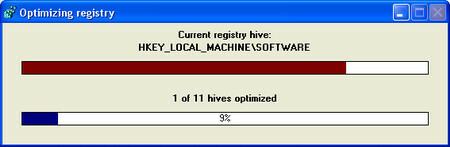
Cette application peut être exécutée en tant que tâche planifiée pour planifier le registre à une heure spécifiée afin que vous n'ayez pas à l'exécuter manuellement de temps en temps.
Pour planifier cette application, accédez à Démarrer> Tous les programmes> Accessoires> Outils système> Planifier la tâche.
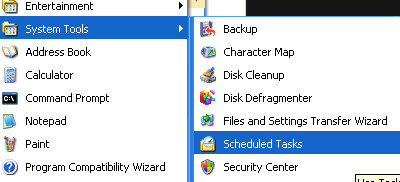
Double-cliquez Ajouter une tâche planifiée, ensuite Assistant de tâche planifiée boîte de dialogue et cliquez sur Prochain.
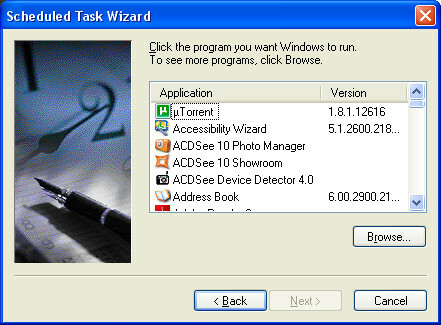
Faites défiler pour trouver NTRegOpt dans la liste et cliquez sur Suivant, si l'application n'est pas dans la liste, cliquez sur Navigateur et suivez le chemin où l'application a été installée et cliquez sur le fichier exécutable principal.
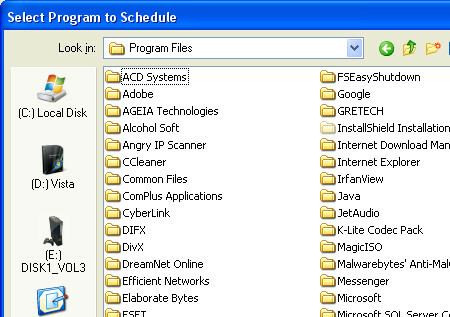
Mentionnez un nom pour la tâche et sélectionnez Hebdomadaire et cliquez Prochain et sélectionnez également l'heure et le jour auxquels vous souhaitez exécuter cette tâche, puis cliquez sur Prochain, Dans l'écran suivant, saisissez le nom et mot de passe du compte administratif.
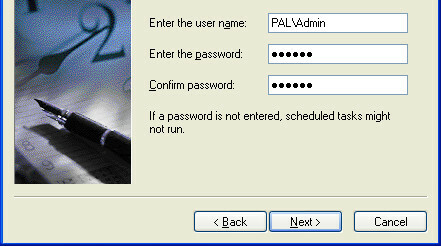
Sélectionnez le Ouvrir les propriétés avancées de cette tâche lorsque je clique sur Terminer case à cocher et cick terminer Activez le Exécuter uniquement si connecté et cliquez sur D'accord.
Chercher
Messages Récents
Comment diviser un gros fichier en plusieurs petits fichiers à l'aide de WinRar et HJSplit et comment les fusionner
Si vous avez déjà voulu télécharger et partager un fichier de 350 M...
Comment faire facilement une partition sur votre disque dur
Personne ne veut configurer son disque dur comme un seul vidage de ...
Comparateur d'images: supprimer les images en double avec des noms et des tailles différents
Les gens aiment collectionner des images. Même après tant de servic...



